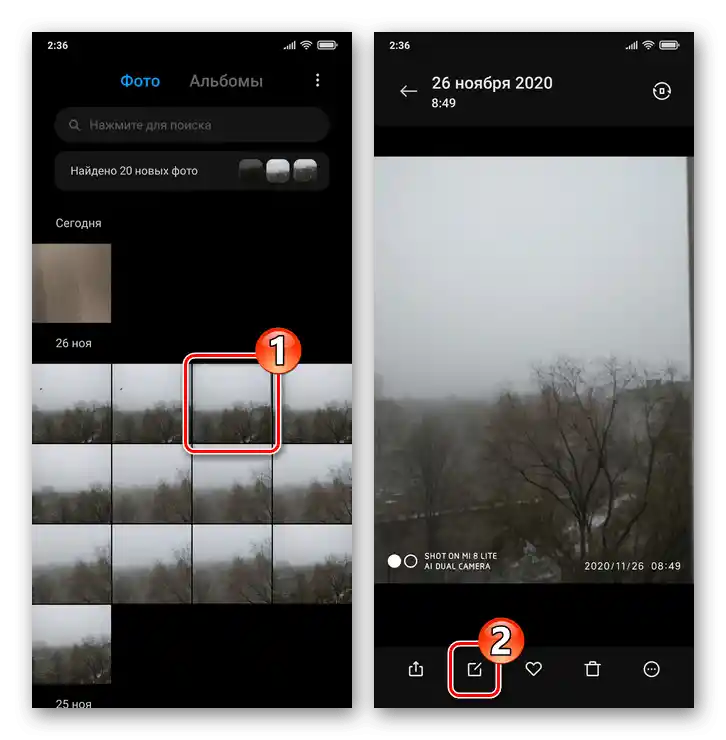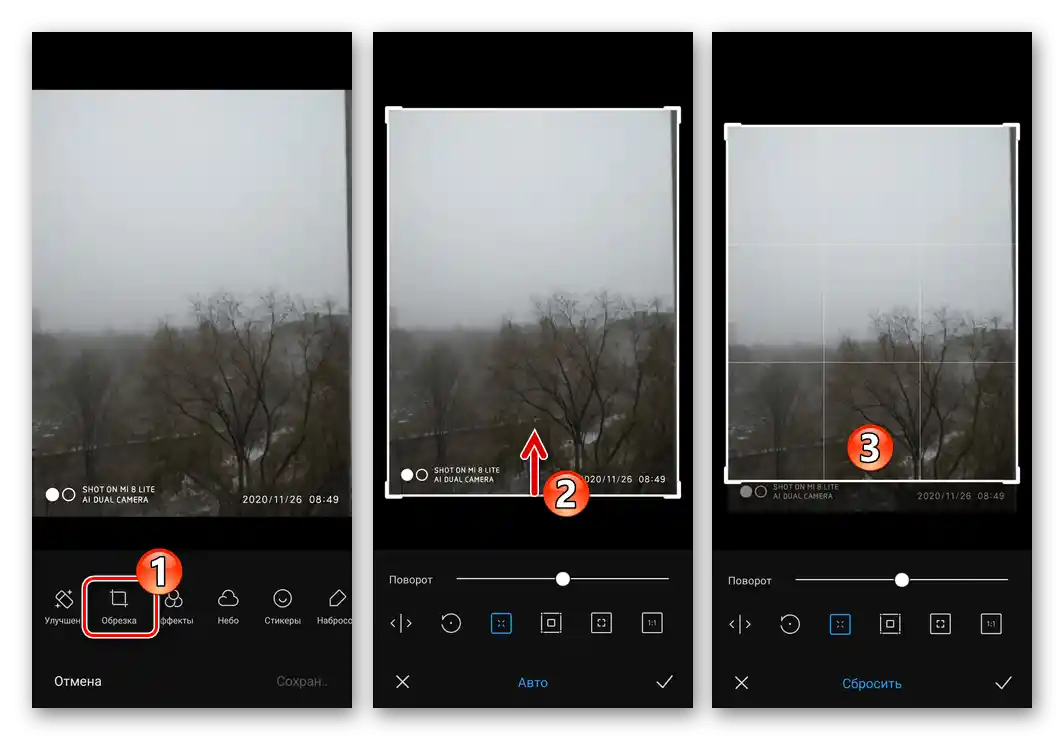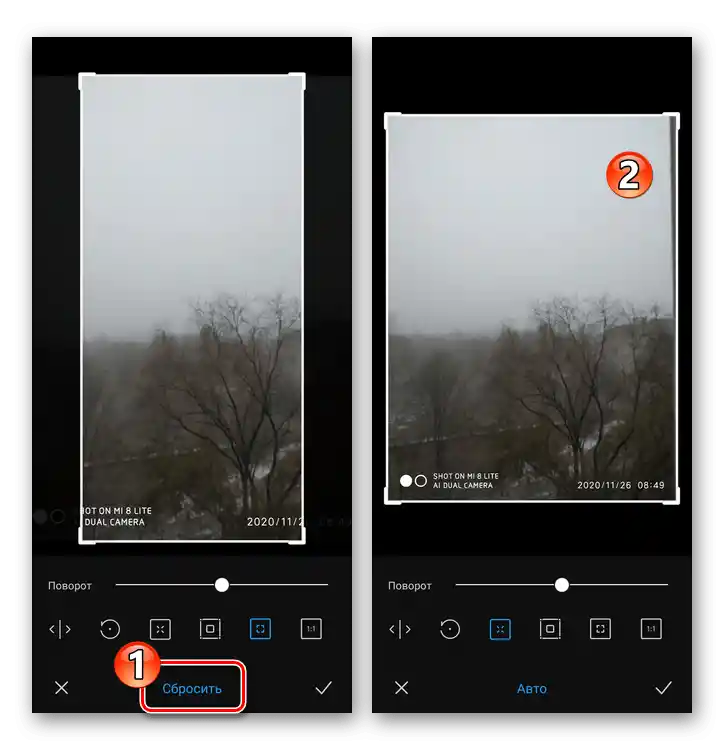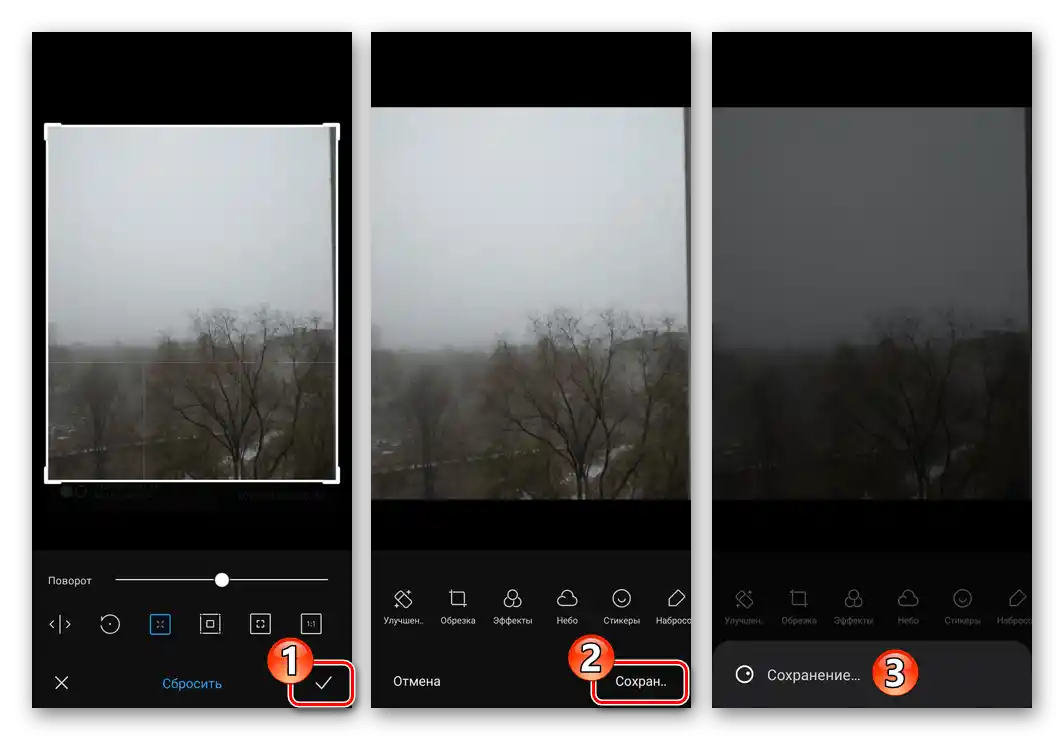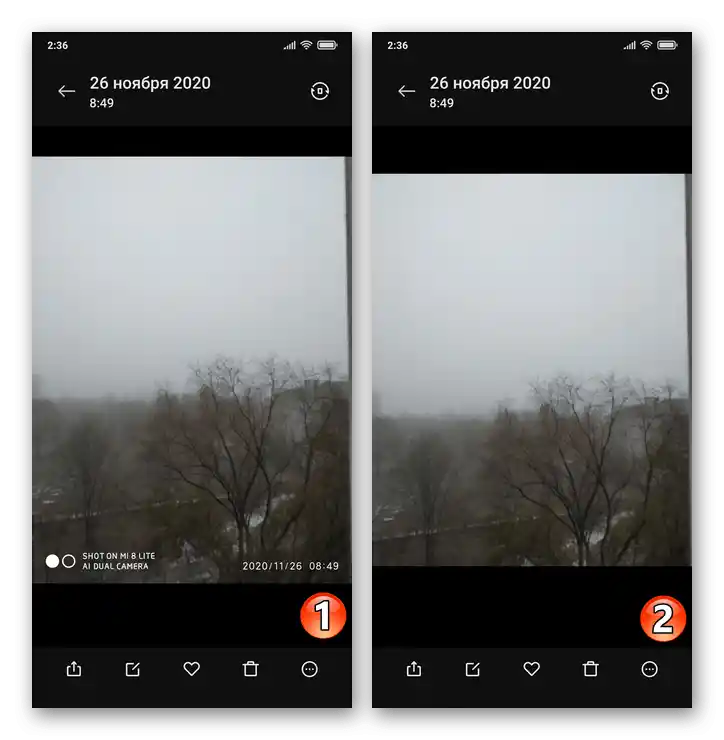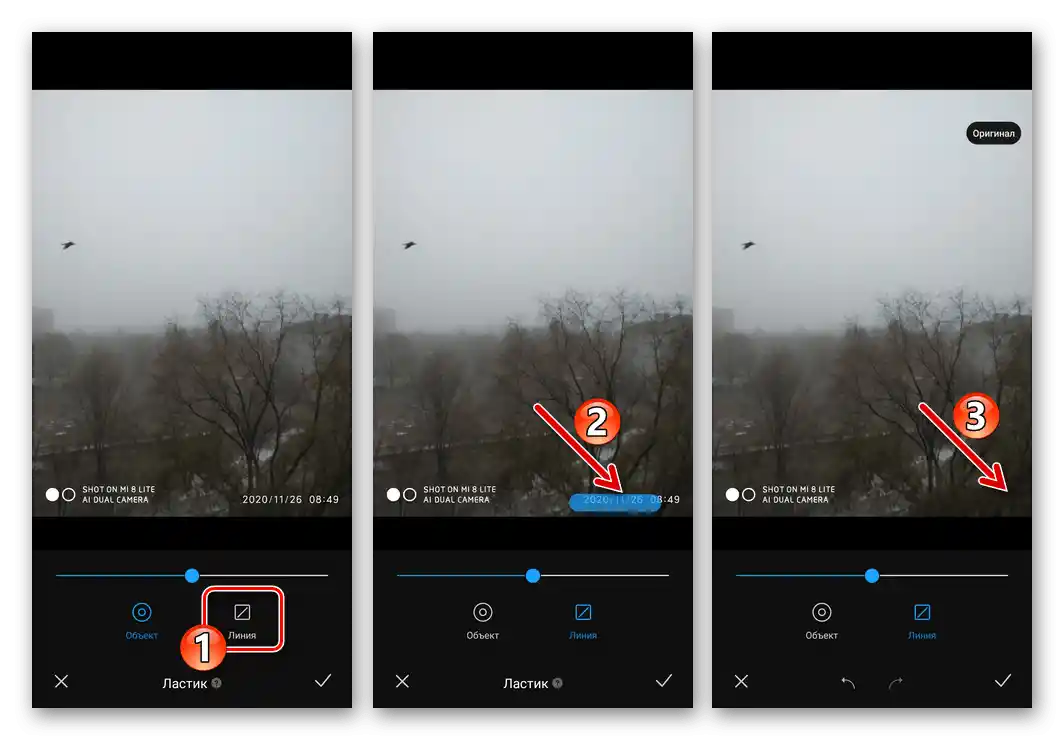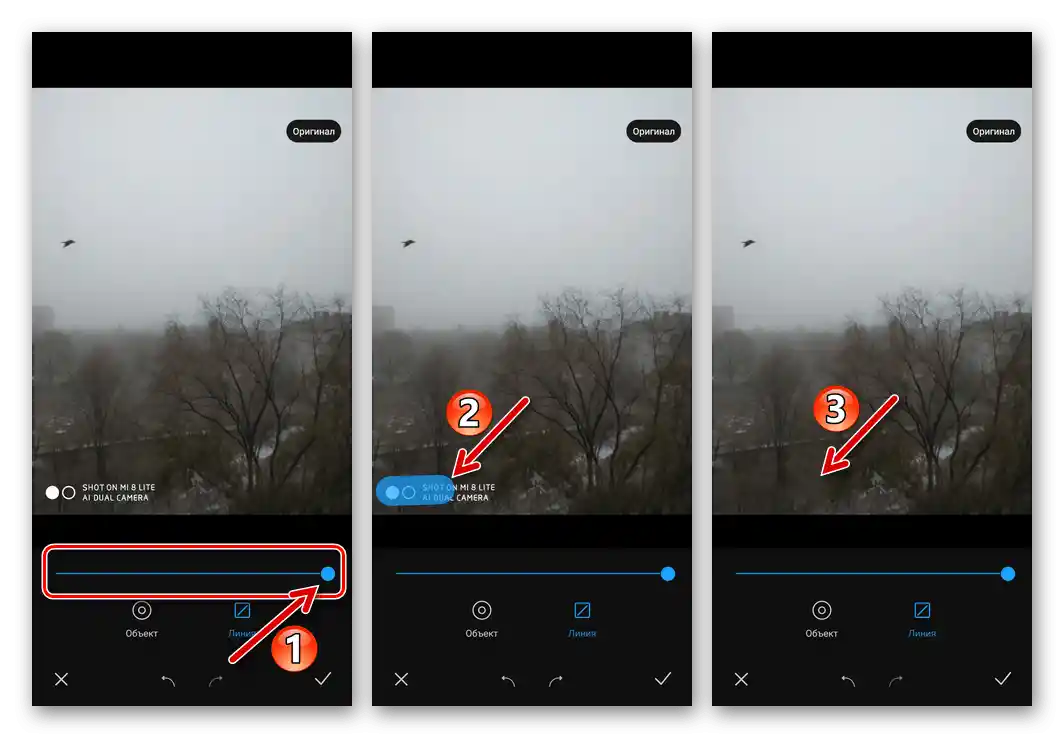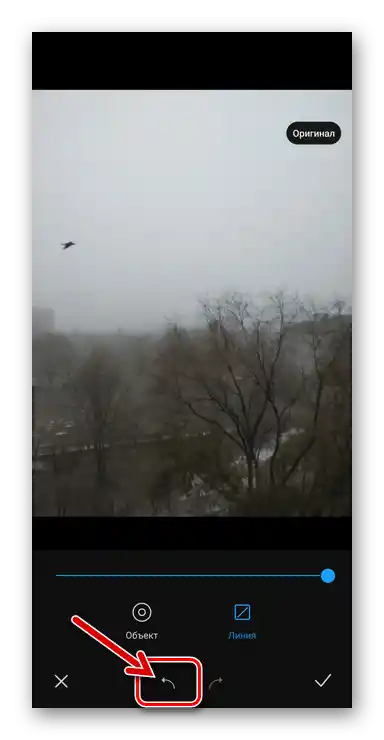Obsah:
Vypnutie pridávania popisov na fotografie pri snímaní
Aby ste predišli získaniu fotografií na smartfónoch Xiaomi s popismi vo forme modelu zariadenia a dátumu snímania, je potrebné deaktívovať možnosti generujúce tieto označenia v nastaveniach systémovej aplikácie MIUI "Fotoaparát". Takéto nastavenie je možné vykonať jedným z dvoch spôsobov.
Spôsob 1: Aplikácia "Fotoaparát"
- Spustite "Fotoaparát", kliknite na tlačidlo s tromi čiarami v pravom hornom rohu obrazovky. Zobrazeného panelu prejdite do "Nastavenia" aplikácie.
- Posuňte informácie na otvorenej obrazovke "Nastavenia fotoaparátu", prejdite do bloku parametrov "SNÍMANIE FOTOGRAFIÍ".
- Deaktivujte (možno výberovo) prepínače, ktoré sú umiestnené vpravo od názvov možností "Dátum a čas na fotografiách" a "Vodotlač zariadenia".
- Vyjdite z nastavení fotoaparátu a urobte fotografiu – na získanej a všetkých ďalších snímkach vytvorených smartfónom nebudú žiadne popisy.
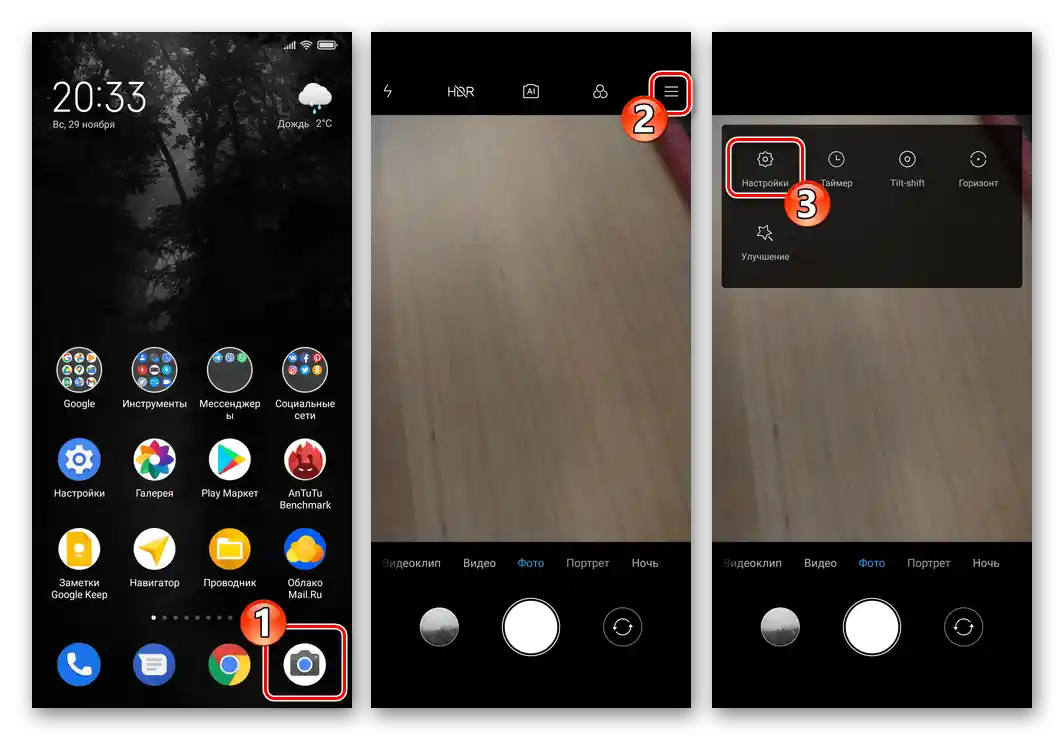
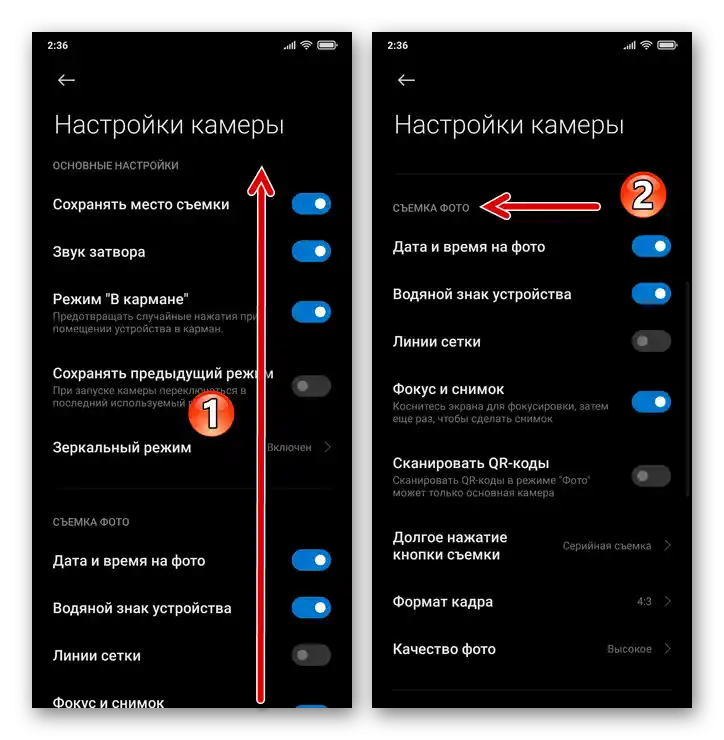
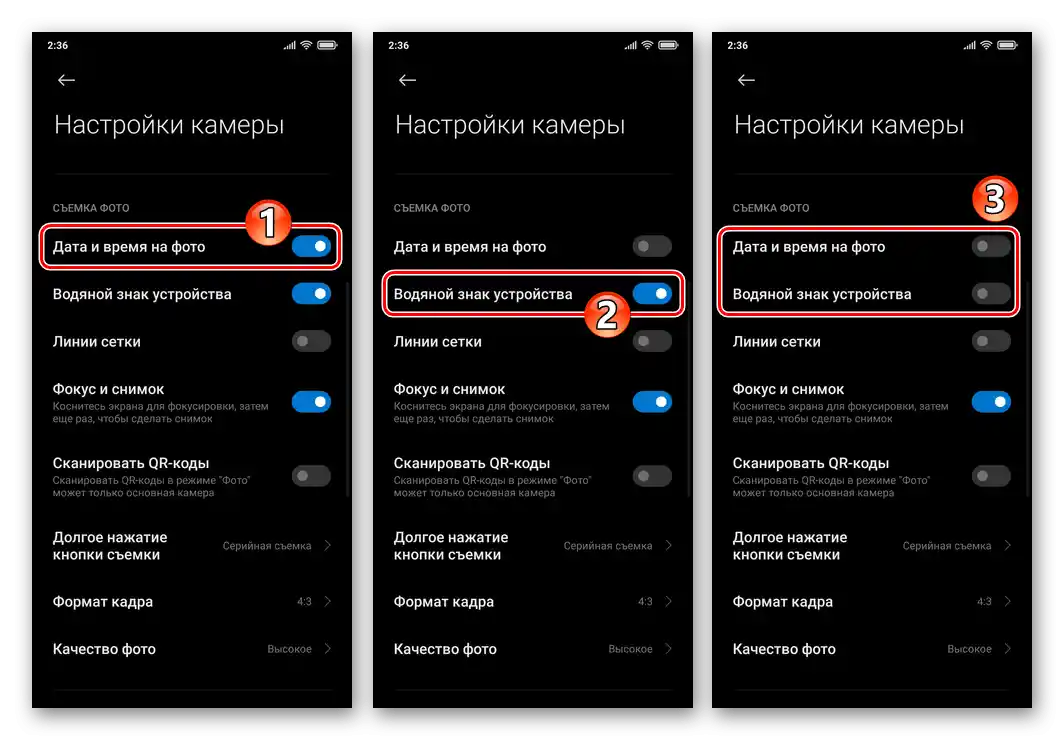
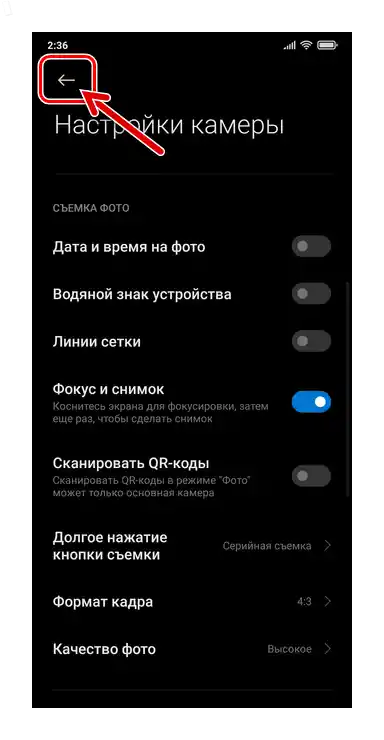
Spôsob 2: Nastavenia MIUI
- Z pracovnej plochy alebo panela rýchlej dostupnosti OS MIUI prejdite do "Nastavenia" smartfónu.Otvoríte sekciu parametrov "Aplikácie".
- Vyvolajte zoznam "Systémové aplikácie", nájdite v ňom položku "Kamera" a kliknite na tento názov.
- Na otvorenej obrazovke s nastaveniami aplikácie v zozname "FOTOGRAFOVANIE" vypnite jednu alebo obe možnosti: "Dátum a čas na fotografii" a "Vodoznak zariadenia".
- Na tom je všetko — vyjdite z "Nastavení" MIUI a aktivujte kameru smartfónu – odteraz sa na vytvárané s jej pomocou fotografie nadpisy pridávať nebudú.
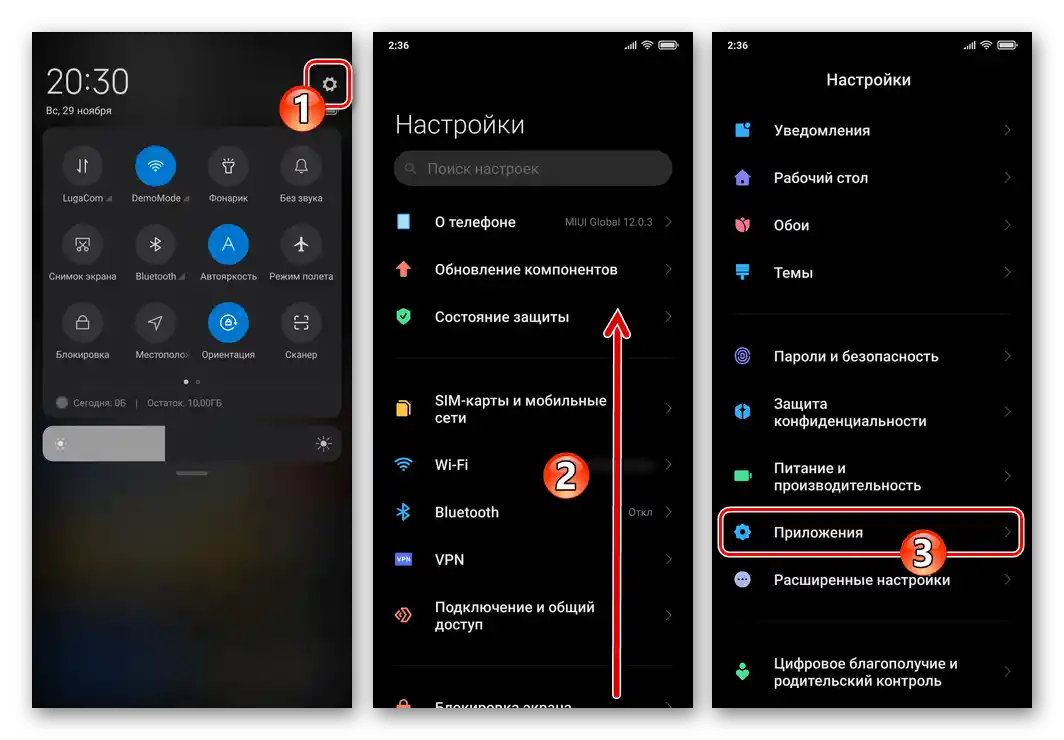
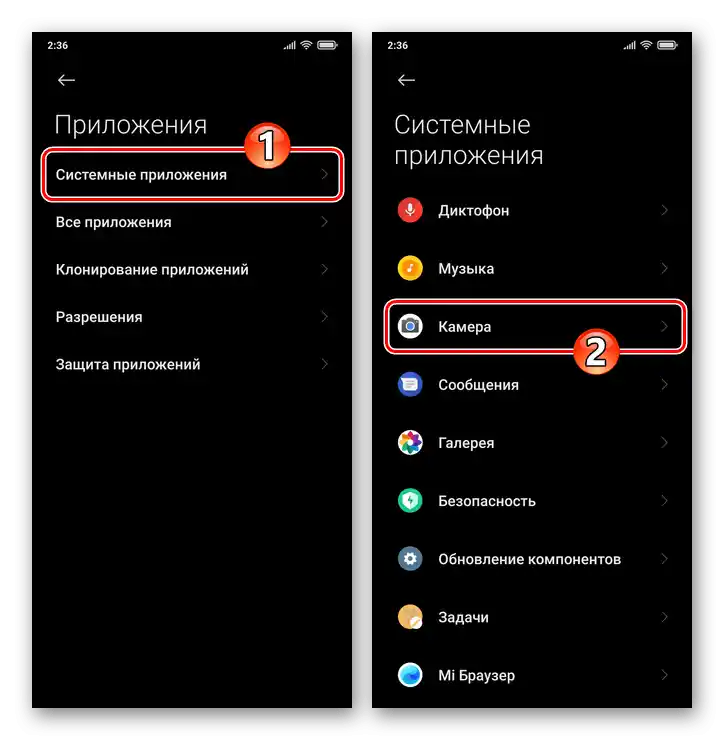
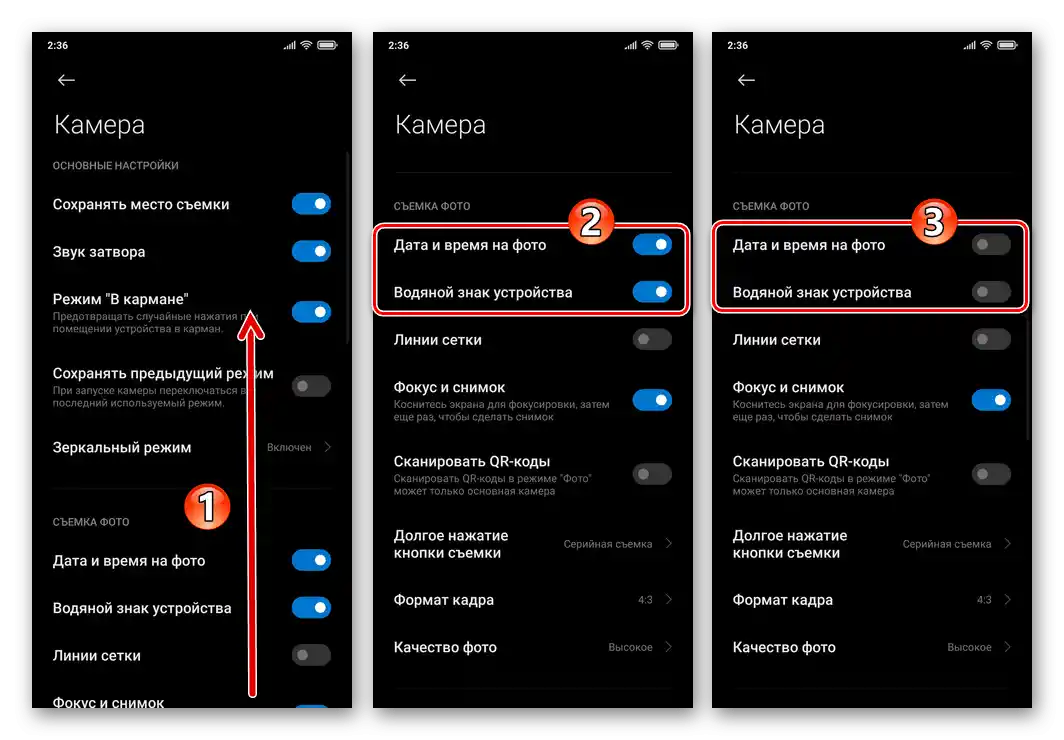
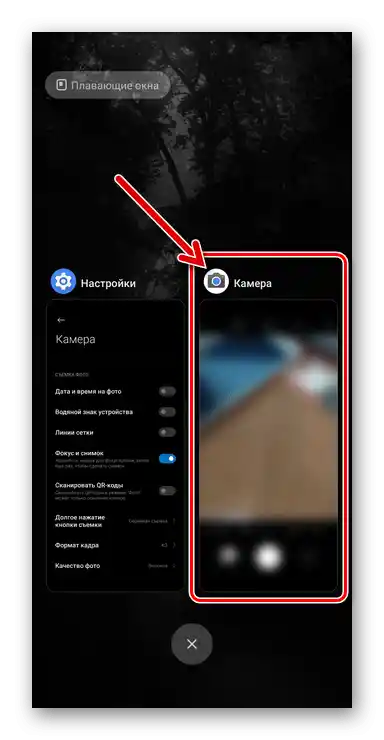
Odstránenie nadpisov z fotografií
Aby ste efektívne a presne odstránili nanesené "Kamerou Xiaomi" nadpisy z už hotových fotografií, vo väčšine prípadov nebude potrebné využívať externé prostriedky – potrebné na riešenie tejto úlohy je súčasťou dodávky MIUI. Hovoríme o integrovanom v "Galérii" OS editore obrázkov — využiť ho na odstránenie prítomných na fotografiách "Vodoznaku zariadenia" a/alebo "Dátumu a času" snímania je možné dvoma spôsobmi.
Spôsob 1: Vymazanie objektov
- Vstúpte do "Galérie" MIUI, nájdite fotografiu, ktorú chcete upraviť, a ťuknite na náhľad, aby ste ju otvorili. Dotknite sa druhej tlačidla na paneli nástrojov na spodnej časti obrazovky – "Upraviť".
- Posuňte sa na spodnej časti zoznamu nástrojov pre prácu s obrázkom doľava až na koniec, kliknite na "Gumu".
- Ďalšie kroky zahŕňajú priame vymazanie nadpisov a vykonávajú sa približne takto:
- Najprv odstráňte z fotografie dátum a čas. Prepnite nástroj "Guma" do režimu "Čiarový" a potom opatrne prejdite prstom od začiatku nadpisu na obrázku až po jeho koniec.
- Na efektívne odstránenie z fotografie pozostávajúceho z dvoch riadkov vodoznaku zariadenia môžete zmeniť hrúbku zachytávanej oblasti gumy – posuňte posúvač pod oblasťou fotografie do krajného pravého polohy.Ďalej prejdite po oblasti s nápismi.
- Ak sa vám pri vykonávaní vyššie uvedeného nepodarí dosiahnuť prijateľný efekt na prvýkrát, využite tlačidlo "Zrušiť" a zopakujte pokus o odstránenie nepotrebných objektov, zmenou hrúbky spracovávanej "Gumou" a (možno) prepnite nástroj do režimu "Objekt".
![Odstránenie dátumu z fotografií pomocou nástroja Guma v editore Obrázkov z Galérie smartfónu Xiaomi MIUI]()
![Odstránenie nápisu vodotlače zariadenia z fotografií vytvorených smartfónom pomocou vstavaného editora obrázkov v Galérii Xiaomi MIUI]()
![Xiaomi MIUI Prostriedok na zrušenie zmien vykonaných editorom obrázkov na fotografiách]()
- Po dokončení úprav sa dotknite začiarknutia v pravom dolnom rohu obrazovky, potom ťuknite na "Uložiť". Upozorňujeme, že editor obrázkov v MIUI nenahrádza originál fotografie, ale vytvára v pamäti smartfónu nový súbor — zmenenú kópiu obrázka, preto nie je dôvod obávať sa pravdepodobnosti nevratného poškodenia počas vykonávania vyššie uvedených manipulácií.
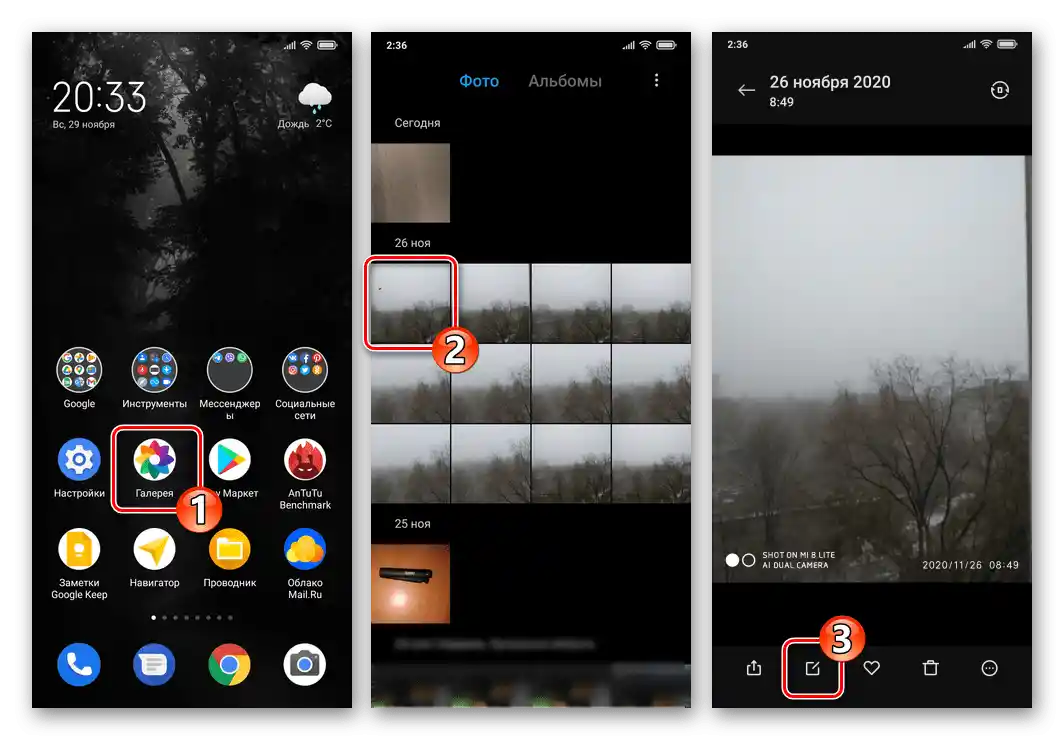
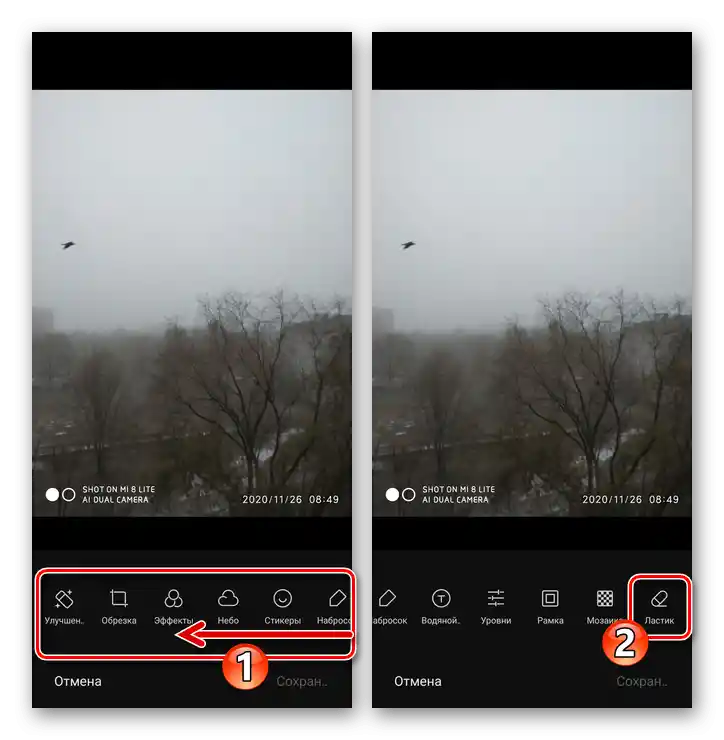
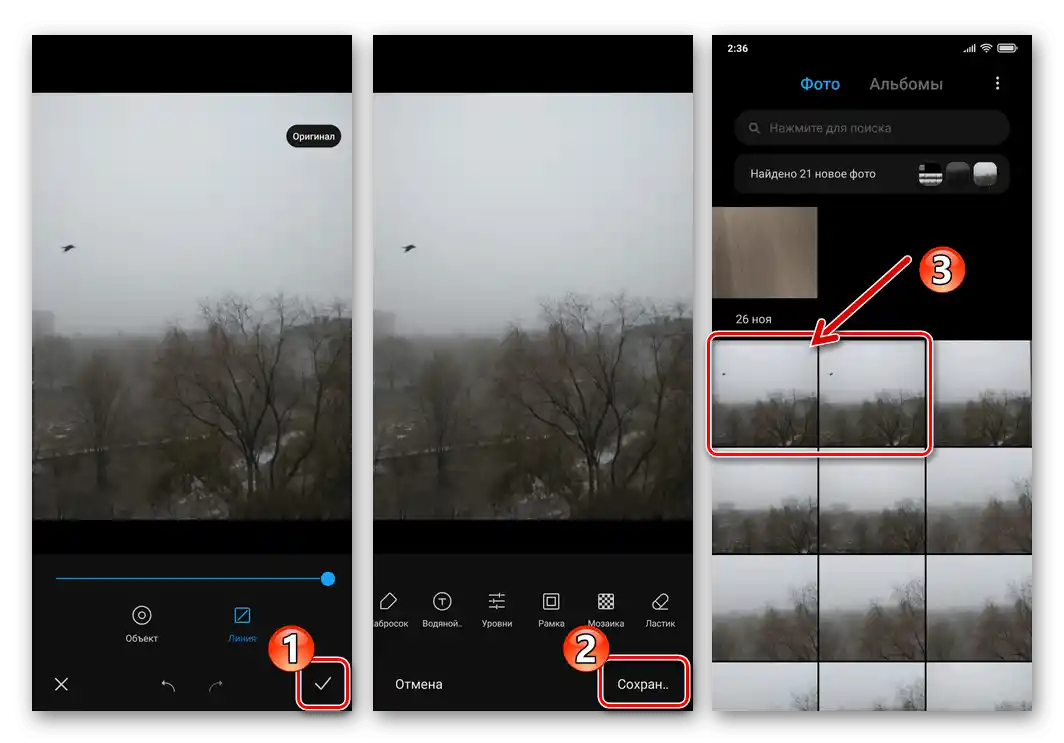
Spôsob 2: Orezanie fotografie
Ak vyššie uvedený postup na odstránenie nápisov z fotografie neprináša uspokojivý výsledok z vášho pohľadu, možno budete považovať za prijateľné "obetovať" časť obrázka s vodotlačou a/alebo dátumom snímania. Odstrániť uvedenú oblasť obrázka nie je ťažké pomocou editora fotografií z balíka MIUI.
- Nájdite obrázok s "zbytočným" fragmentom v "Galérii" smartfónu, dotknite sa jeho náhľadu, aby ste prešli do režimu celej obrazovky. Prepnite do režimu úprav fotografie.
- Vyberte nástroj "Orezanie" v dolnej časti obrazovky.Posuňte dolnú hranicu rámu zobrazeného na fotografii až k hornej hrane existujúcich nápisov.
- Ak počas úprav náhodou ťuknete na niektorý z nástrojov v paneli režimov "Orezanie" alebo vykonáte náhodný nesprávny pohyb, ktorý naruší potrebný priebeh úprav, stlačte "Resetovať" na spodnej časti obrazovky a zopakujte výber zachovanej oblasti obrázka.
- Kliknite na začiarknutie umiestnené v pravom dolnom rohu obrazovky, aby ste dokončili prácu s nástrojom "Orezanie", potom ohodnoťte získaný výsledok a ťuknite na "Uložiť".
- Teraz máte k dispozícii dve verzie fotografie – originál a jeho kópiu bez nápisov.